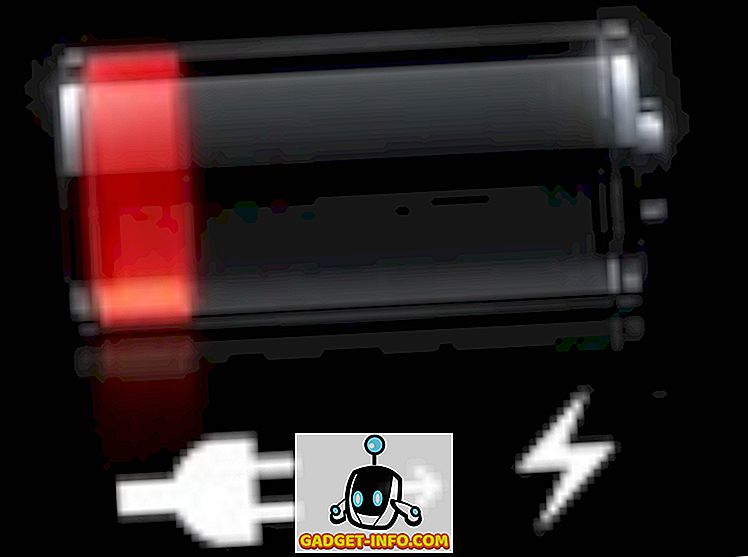Apple vient de présenter au public la version finale de macOS High Sierra et, bien que la mise à niveau ne semble pas aussi révolutionnaire que pour iOS avec la mise à jour iOS 11, il y a encore beaucoup à faire ici. Bien que macOS High Sierra traite principalement d'améliorations mineures, dont la plupart ne passeront pas inaperçues aux utilisateurs, certains changements ont, à juste titre, attiré l'attention. L'une de ces améliorations concerne notre navigateur Safari bien-aimé. Maintenant, avec Safari, vous pouvez bloquer les vidéos ennuyeuses à la lecture automatique sur lesquelles vous n’aviez auparavant aucun contrôle. C’est une fonctionnalité pour laquelle j’attendais depuis des années et, enfin, c’est ici. Si vous souhaitez également arrêter ces vidéos auto-lecture ennuyeuses sur des sites Web, vous êtes au bon endroit. Dans cet article, nous allons vous montrer comment bloquer la lecture automatique de vidéos dans Safari sur macOS High Sierra:
Arrêter la lecture automatique de vidéos dans Safari
Safari vous permet de bloquer la lecture automatique de vidéos sur n’importe quel site Web. Vous pouvez activer cette fonctionnalité individuellement pour chaque site Web ou pour chaque site Web à la fois. Je préfère le faire individuellement uniquement pour les sites Web qui m'agacent le plus, mais vous pouvez le faire pour tous les sites Web à la fois. Nous allons examiner les méthodes une par une:
Bloquer les vidéos en lecture automatique dans Safari (sites Web individuels)
1. Lancez Safari et chargez le site Web sur lequel vous souhaitez bloquer la lecture automatique de vidéos. Pour ce tutoriel, nous allons simplement charger notre propre site web. À propos, si vous vous demandez, il n'y a pas de vidéos en lecture automatique sur notre site Web. Maintenant, cliquez avec le bouton droit de la souris sur (contrôle-clic) dans la barre d'adresse et cliquez sur «Paramètres pour ce site Web» .

2. Maintenant, cliquez sur le menu déroulant à côté de l'endroit où il est écrit «Auto-Play».

3. Vous aurez le choix entre trois options dans le menu déroulant. Vous pouvez soit «Autoriser toute la lecture automatique», ce qui va à l’encontre de notre objectif, soit choisir l’une des deux autres options, à savoir «Arrêter le média avec son» et «Jamais la lecture automatique» . Le premier empêchera uniquement la lecture automatique des vidéos contenant de l'audio, tandis que le second arrêtera toutes les vidéos, qu'elles contiennent ou non de l'audio.

4. Je ne veux pas qu'une vidéo soit lue automatiquement, c'est pourquoi j'ai opté pour la dernière option.

Désactiver la lecture automatique de vidéos dans Safari (tous les sites Web)
1. Lancez Safari et ouvrez son panneau “Préférences” .

2. Cliquez ici sur «Sites Web», puis sélectionnez «Lecture automatique» dans le menu latéral.

3. Maintenant, vous devriez voir une option au bas de la page où il est écrit «Lors de la visite d'autres sites Web:» et un menu déroulant à sa droite.

4. Par défaut, l'option «Arrêter le média avec le son» est sélectionnée, mais vous pouvez choisir l'une des trois options décrites précédemment.

N'oubliez pas que les modifications que vous avez apportées aux paramètres généraux ne seront pas répercutées sur les sites Web pour lesquels vous avez modifié les paramètres individuellement. Comme vous pouvez le voir, le panneau Auto-Play vous montre les sites Web pour lesquels vous avez modifié les paramètres individuellement. Si vous souhaitez les ajouter aux paramètres universels, cliquez simplement pour sélectionner le site Web et appuyez sur la touche Suppr . Ou, vous pouvez modifier leurs paramètres individuellement pour correspondre à vos paramètres universels.
Arrêter les vidéos de la lecture automatique dans Safari
Comme vous pouvez le constater, il s’agit d’une fonctionnalité très pratique que vous pouvez utiliser pour empêcher la lecture automatique de ces vidéos gênantes. En dehors de cela, Safari apporte beaucoup plus de changements avec la mise à jour High Sierra. Par exemple, Safari empêche désormais les sites Web de vous suivre lorsque vous naviguez sur le Web. Alors, avez-vous mis à jour votre Mac avec High Sierra? Dites-nous quelles sont les fonctionnalités préférées de macOS High Sierra en les déposant dans la section commentaires ci-dessous.